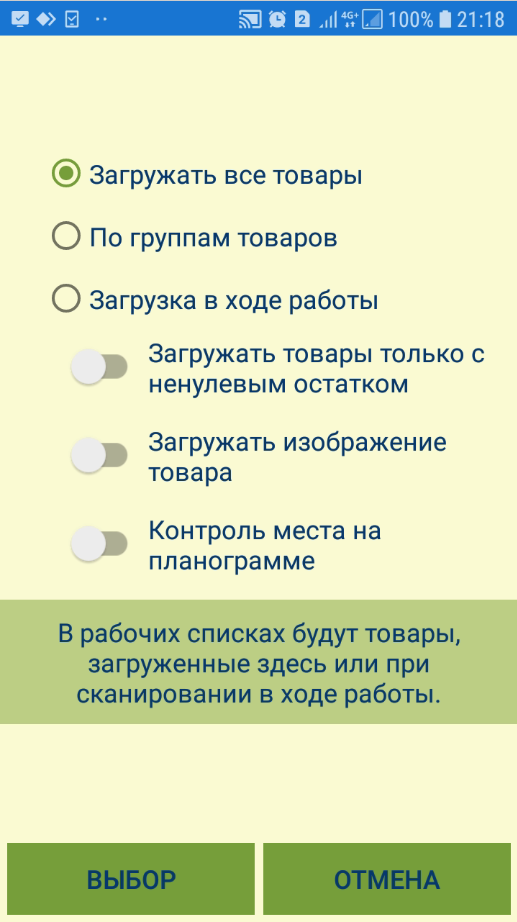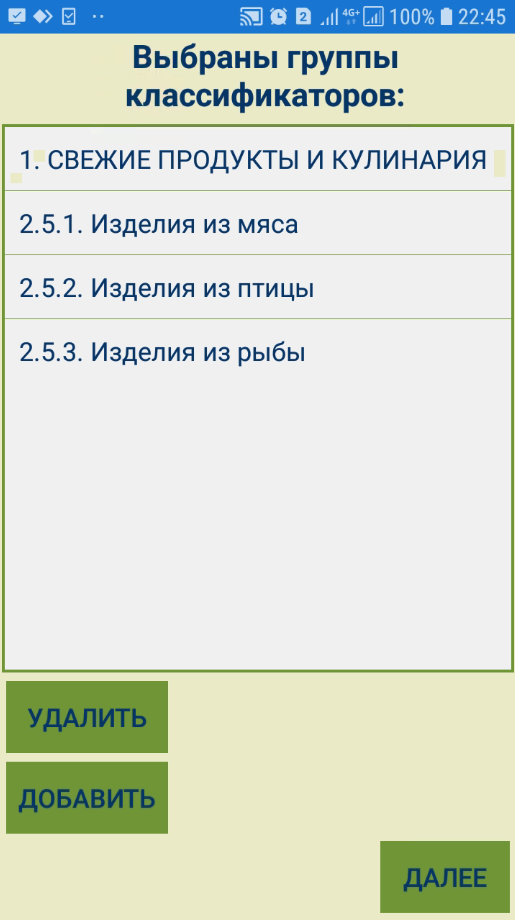...
Процесс Справка о товаре предназначен для получения информации о товаре сканированием его штрихового кода, а также для определения места товара в торговом зале.
Перед началом работы необходимо загрузить в ТСД список артикулов и информацию о них:
По умолчанию, происходит загрузка всех артикулов. В случае наличия очень большого количества артикулов, их можно загружать в ТСД частями, выбрав в качестве способа загрузки товаров опцию По группам товаров. В этом случае, в следующем окне необходимо будет указать группы товаров (узлы товарного классификатора), подлежащие загрузке, и подтвердить выбор нажатием кнопки Далее:
...
Откроется следующее окно, в котором нужно либо подтвердить выбор указанных групп товаров нажатием на кнопку Далее, либо Удалить/Добавить в список группы:
При выборе опции Загружать товары только с ненулевым остатком в ТСД передаются артикулы из выбранной категории и только с ненулевым остатком. В этом случае, в ТСД будет сформирован список артикулов, вероятность обнаружения которых максимальна. Если в торговом зале будет найден артикул, отсутствующий в списке, он будет загружен по беспроводному соединению (при активированном параметре загрузка в ходе работы), либо, если соединение отсутствует или параметр загрузка в ходе работы неактивен, артикул будет сохранен в журнале в виде штрихового кода с возможностью идентификации артикула уже после передачи данных на сервер.
...
Закладка "Информация"
Двойное нажатие на строку выделенную цветом строку с записью о товарной позиции автоматически открывает закладку Информация, содержащую подробные сведения о выбранном артикуле:
Для того, чтобы посмотреть местоположение товара надо нажать на кнопку «Показать». Если товар размещен на одном элементе планограммы, будет показано изображение элемента с зоной размещения товара:
Помимо номера и названия артикула, отображается его актуальная цена, страна производства и оперативный остаток товара на складе на текущий момент.
Если при загрузке товаров был активирован параметр Загружать изображение товара, то окно информации об артикуле также будет содержать фото товара, которое можно увеличить, кликнув на него. При нажатии на кнопку Обновить остаток происходит автоматическая коррекция текущего значения показателя Опер. остаток в соответствии с данными, полученными с сервера приложений. Соединение с сервером инициируется нажатием кнопки Обновить остаток.
Закладка "Зоны"
В закладке можно посмотреть элементы планограммы торгового зала, на которых размещен артикул, выбранный для просмотра в закладке Классификатор:
Цвет выделенной зоны будет красным, если это зона размещения товара и желтым если это зона размещения группы классификатора товара.
Если товар размещен на нескольких элементах торгового зала, произойдет переход к закладке «Зоны товара».
Закладка «Изображение»
На закладке показывается изображение товара, если оно было загружено перед началом работы, или сообщение о его отсутствии:
...
В таблице показывается положение и размер зоны, которое занято артикулом на элементе планограммы.
Если выбрать строку с нужным элементом планограммы и нажать кнопку «Показать на элементе», будет показан экран с детальным изображением элемента планограммы и красным цветом будет выделена зона размещения товара.
На закладке показывается список элементов планограммы, на которых размещен артикул, идентифицированный на закладке «Контроль».
В таблице показывается положение и размер зоны, которое занято артикулом на элементе планограммы.
Если выбрать строку с нужным элементом планограммы и нажать кнопку «Показать на элементе», будет показан экран с детальным изображением элемента планограммы и красным цветом будет выделена зона размещения товара.
...
.
На закладке показывается схема планограммы торгового зала. На схеме красным или желтым цветом выделяются элементы торгового зала, на которых размещается артикул идентифицированный на закладке «Контроль». При нажатии на кнопку «Показать», показывается изображение элемента с выделенным местом размещения товара или, если товар размещен на нескольких элементах, осуществляется переход к закладке «Зоны товара» для выбора того элемента планограммы, на котором надо посмотреть местоположение товара.
При получении справке справки о товаре никаких действий по сбору данных не осуществляется и по результатам работы процесса информация на сервер не передается. По этой причине в интерфейсе данного процесса отсутствует закладка «Завершение». Выход из режима осуществляется на закладке «Контроль», нажатием на кнопку «Выход» Завершение.